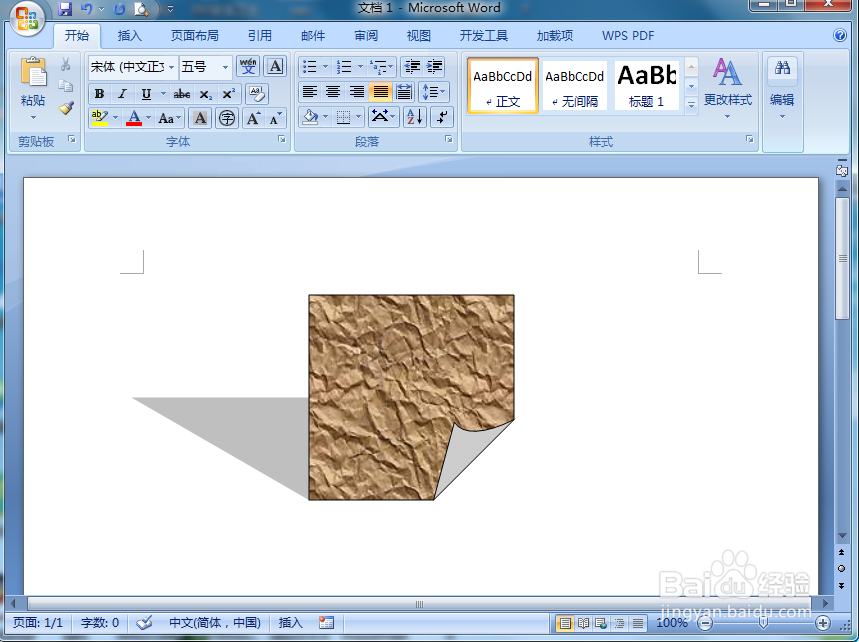1、打开word2007,进入其主界面中;
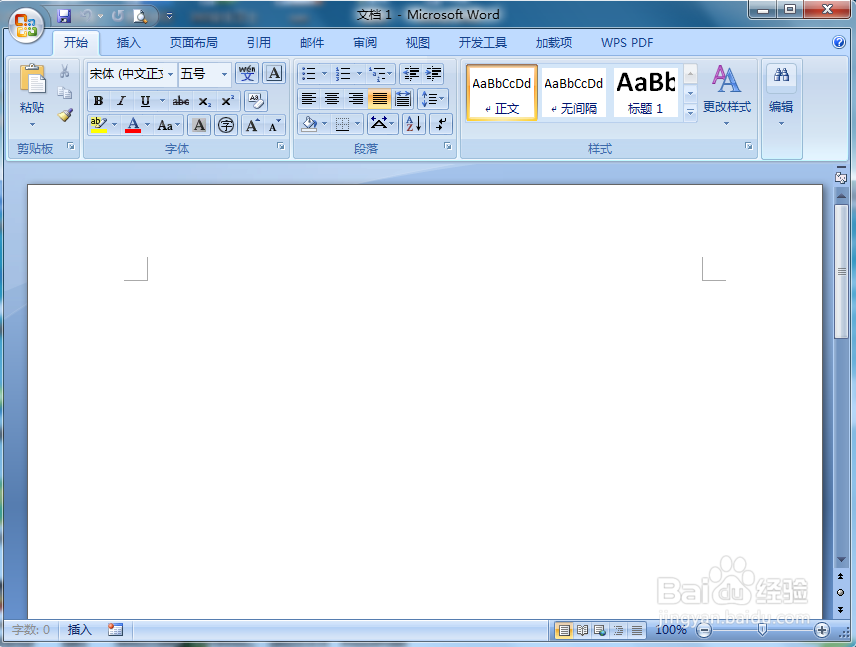
2、点击插入,选择形状工具;
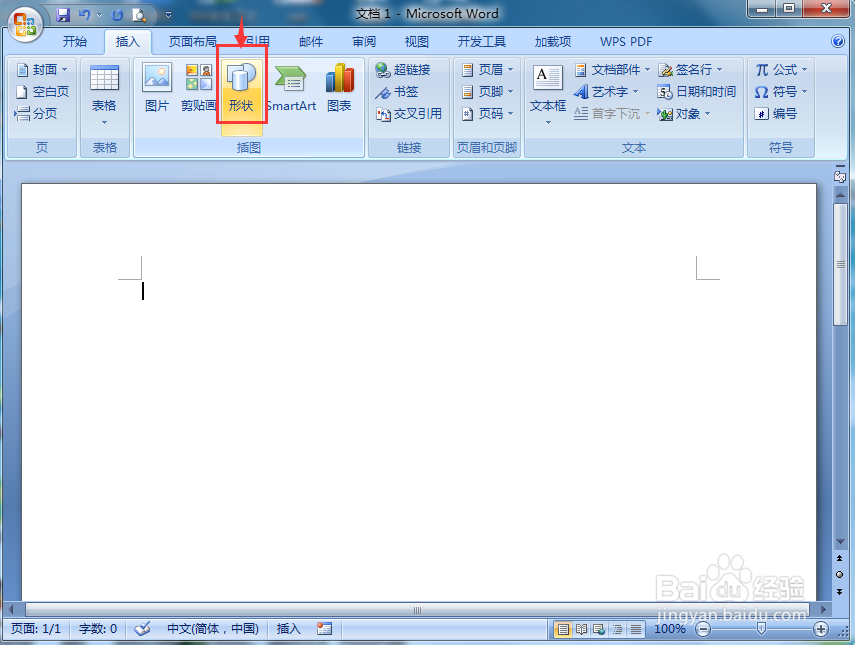
3、在基本形状中点击折角形;
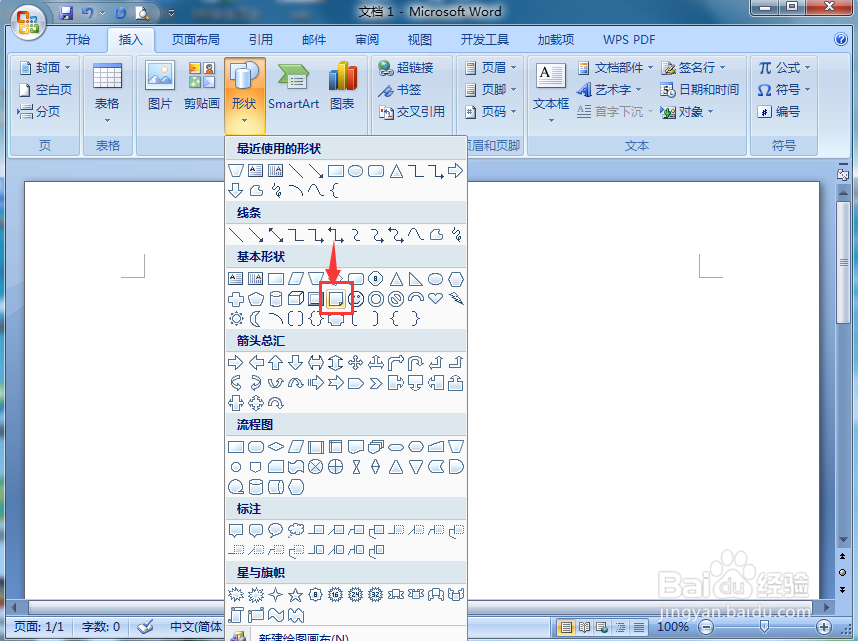
4、按下鼠标左键不放,拖动鼠标,画出一个折角正方形;
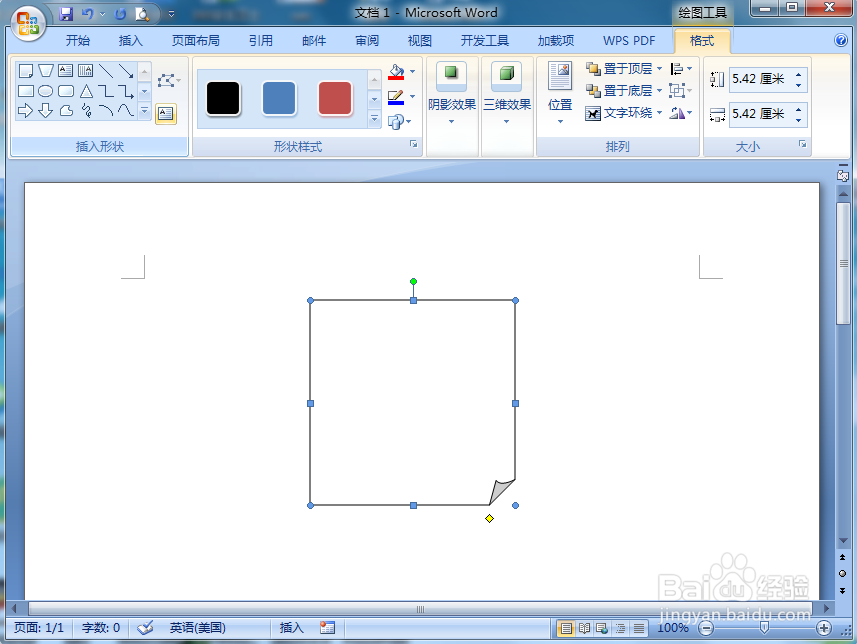
5、用鼠标拖动黄色的菱形,调整好折角的大小;

6、点击形状填充,选择纹理,添加一种样式,如纸袋;
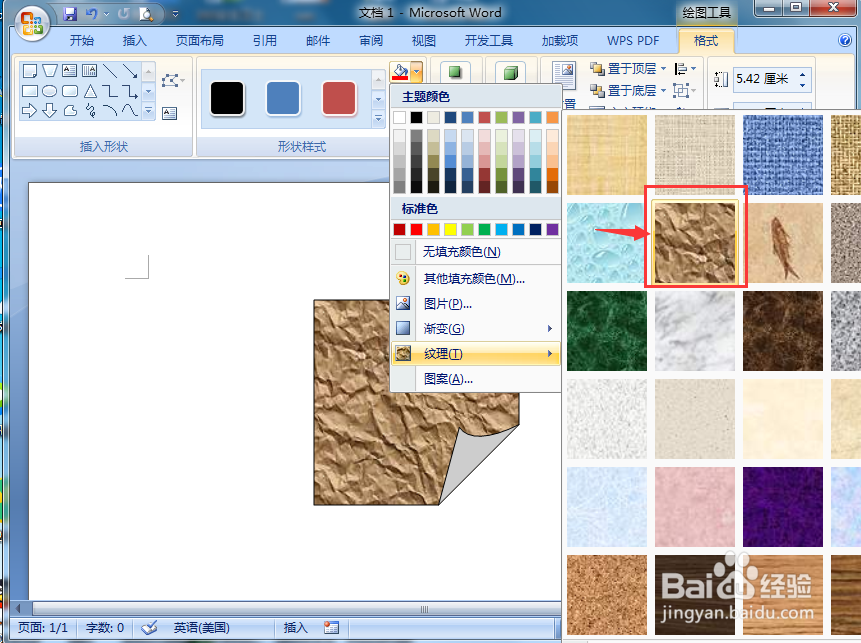
7、点击阴影效果,选择一种透视样式;

8、我们就在word中给折角正方形添加上了纹理和阴影。
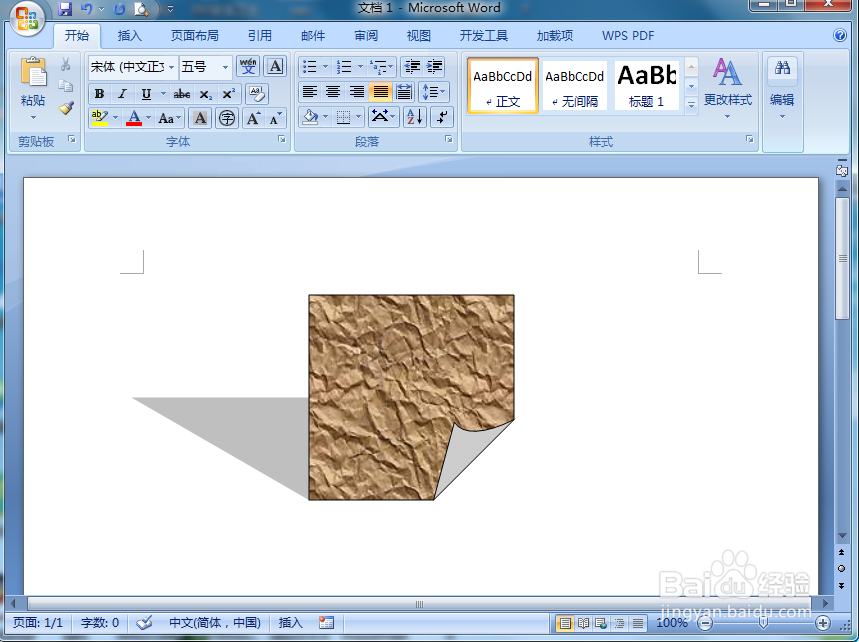
1、打开word2007,进入其主界面中;
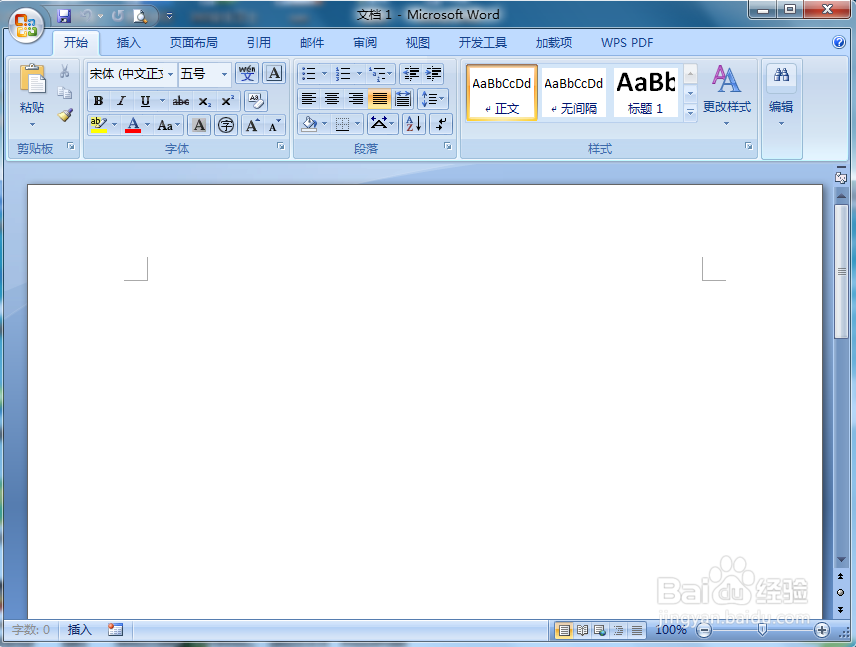
2、点击插入,选择形状工具;
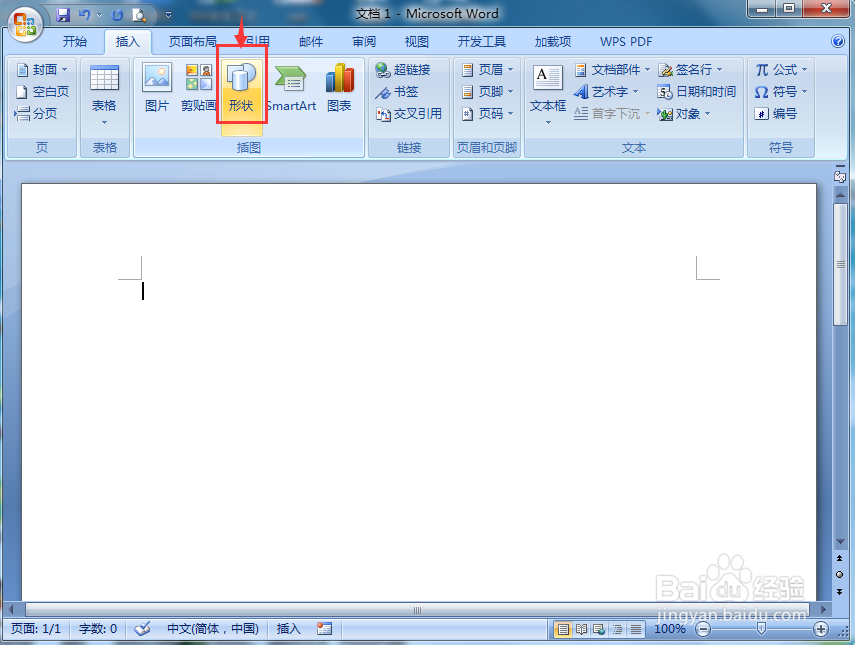
3、在基本形状中点击折角形;
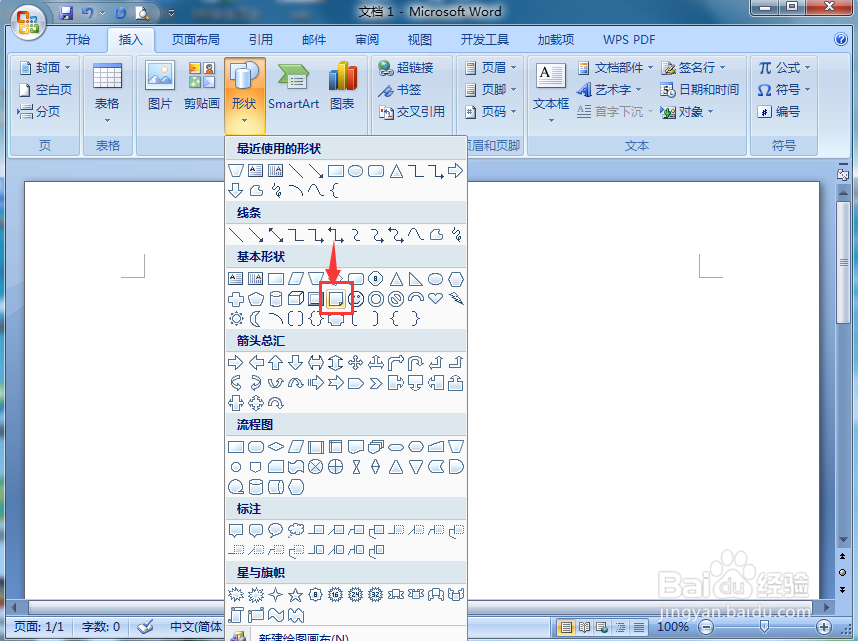
4、按下鼠标左键不放,拖动鼠标,画出一个折角正方形;
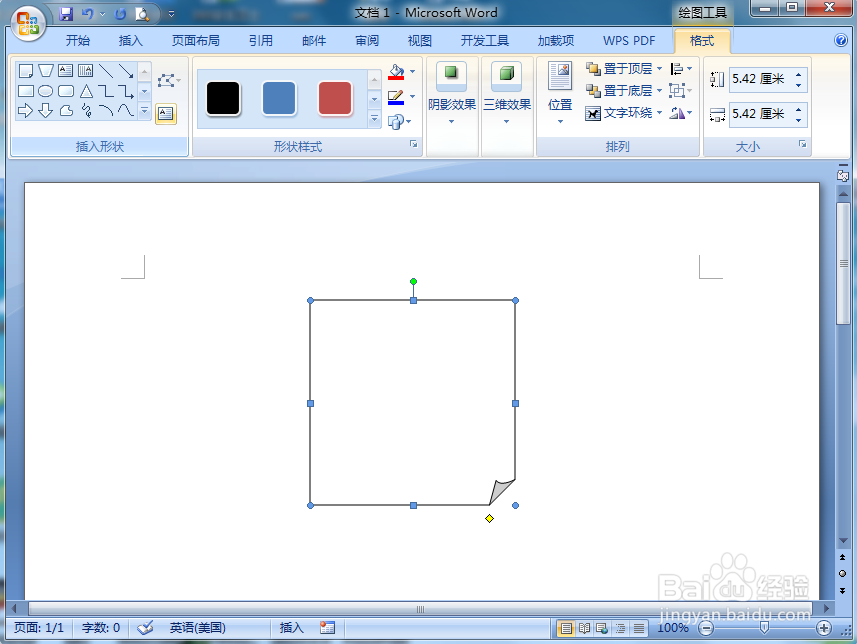
5、用鼠标拖动黄色的菱形,调整好折角的大小;

6、点击形状填充,选择纹理,添加一种样式,如纸袋;
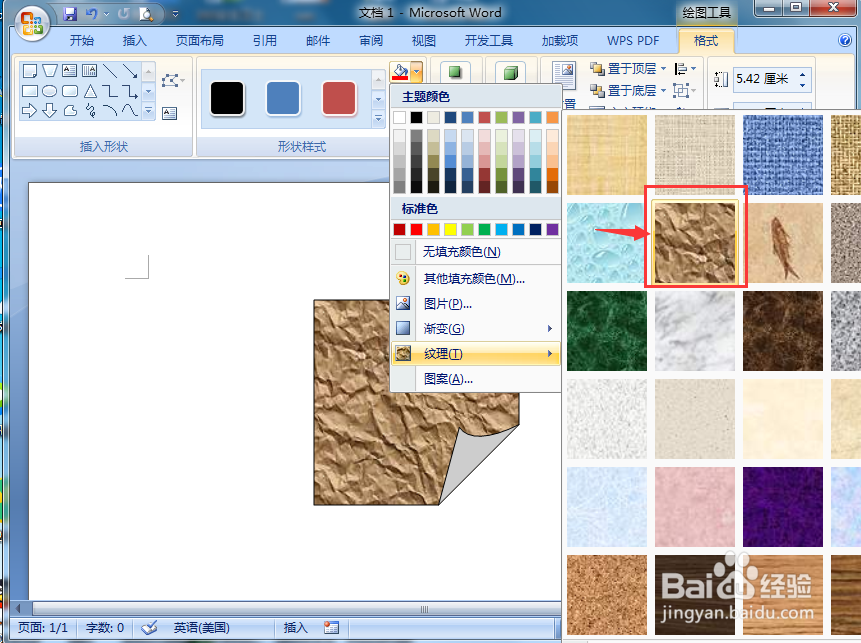
7、点击阴影效果,选择一种透视样式;

8、我们就在word中给折角正方形添加上了纹理和阴影。